Récupération des contacts Samsung : Récupérer les contacts des appareils Samsung
Perdre les contacts de votre smartphone peut être une épreuve stressante. Même si vous manipulez votre téléphone avec soin et attention, il existe plusieurs raisons principales pour lesquelles vous risquez de perdre vos contacts :
- • Votre système d’exploitation Android est corrompu
- • Vous supprimez accidentellement vos contacts
- • Un virus infecte votre smartphone ou votre tablette
- • Vous avez volontairement supprimé vos contacts, puis réalisé plus tard que vous en aviez besoin
Heureusement, même si vous avez perdu vos contacts, vous pouvez récupérer les contacts d’un téléphone ou d’une tablette Samsung. Voici deux excellentes options qui vous aideront à récupérer les contacts Samsung.
Méthode 01 : Pour les utilisateurs sans sauvegarde – Récupérer les contacts Samsung en scannant directement
DrFoneTool – Récupération de données (Android) est une application de boîte à outils qui vous aidera à récupérer vos contacts Samsung en un rien de temps. C’est la meilleure option pour nous lorsque nous avons perdu un contact précieux et que nous n’avons aucune sauvegarde pour cela.

DrFoneTool – Récupération de données (Android)
Le premier logiciel de récupération de smartphones et tablettes Android au monde.
- Récupérez les données Android en scannant directement votre téléphone et votre tablette Android.
- Prévisualisez et récupérez de manière sélective ce que vous voulez sur votre téléphone et votre tablette Android.
- Prend en charge divers types de fichiers, y compris WhatsApp, Messages & Contacts & Photos & Vidéos & Audio & Document.
- Ne prend en charge que les appareils antérieurs à Android 8.0 ou ceux enracinés lors de la récupération de contacts supprimés sans sauvegarde.
Comment récupérer des contacts sur un smartphone/tablette Samsung ?
Étape 1. Téléchargez et installez DrFoneTool sur votre ordinateur. Connectez votre appareil Samsung à votre PC à l’aide de son câble de données d’origine, puis sélectionnez Récupérer parmi toutes les fonctions.

Étape 2. Si un autre gestionnaire de mobile Samsung se lance automatiquement, fermez-le et initialisez DrFoneTool – Récupération de données Android. Attendez quelques instants jusqu’à ce que DrFoneTool détecte votre appareil Samsung. Si vous n’avez pas activé le débogage USB sur votre téléphone Samsung, il vous rappellera de l’activer afin que le programme puisse connecter votre téléphone.

Étape 3. Dans la fenêtre suivante, décochez la case Samsung Android Device. Cochez la case Contacts, puis cliquez sur Suivant.

DrFoneTool va maintenant analyser et scanner votre appareil et commencer le processus de récupération des contacts Samsung.
Remarque : À ce stade, vous devez vous assurer que votre appareil Samsung est rooté. Si ce n’est pas le cas, DrFoneTool tentera de rooter votre appareil, puis de le déraciner une fois le processus de récupération terminé. Ne vous inquiétez pas. Ce processus n’annulera pas la garantie de votre téléphone.
Lorsque vous y êtes invité, accordez les autorisations de superutilisateur pour DrFoneTool et attendez qu’il recherche vos contacts perdus.
Étape 4. Une fois la numérisation terminée, cliquez pour sélectionner Contacts. Dans le volet de droite, cochez les cases représentant les contacts que vous souhaitez récupérer.

Cliquez sur Récupérer dans le coin inférieur droit de la fenêtre pour récupérer les contacts sélectionnés, déplacez-les vers l’emplacement par défaut sur votre PC.
Remarque : Si vous le souhaitez, vous pouvez également cliquer sur le bouton Parcourir pour sélectionner un autre dossier dans lequel localiser vos contacts.
Partie 2 : Pour les utilisateurs de sauvegarde – Récupérer les contacts Samsung à partir d’un compte Google
Conditions préalables:
Pour utiliser cette méthode, vous devez déjà avoir sauvegardé vos contacts avec votre compte Google. S’il n’y a pas de sauvegarde, vous n’avez pas de chance et cette méthode ne fonctionnera pas. Si tel est le cas, vous êtes bien mieux avec l’option DrFoneTool.
Si vous êtes sûr que votre compte Google contient tous vos contacts, vous pouvez suivre les instructions ci-dessous pour récupérer vos contacts Samsung :
Allumez votre appareil Samsung. Dans la fenêtre des applications, appuyez sur Paramètres.
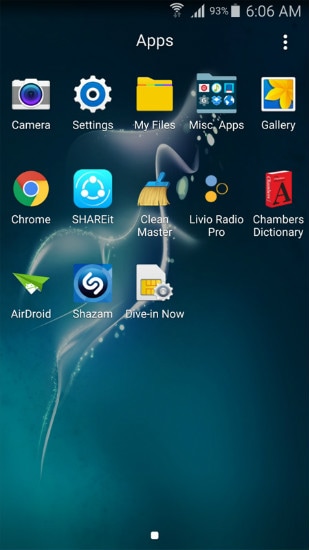
Dans la fenêtre Paramètres, accédez à la section Personnalisation, puis appuyez sur Comptes.

Appuyez sur Google dans la fenêtre Comptes ouverte.
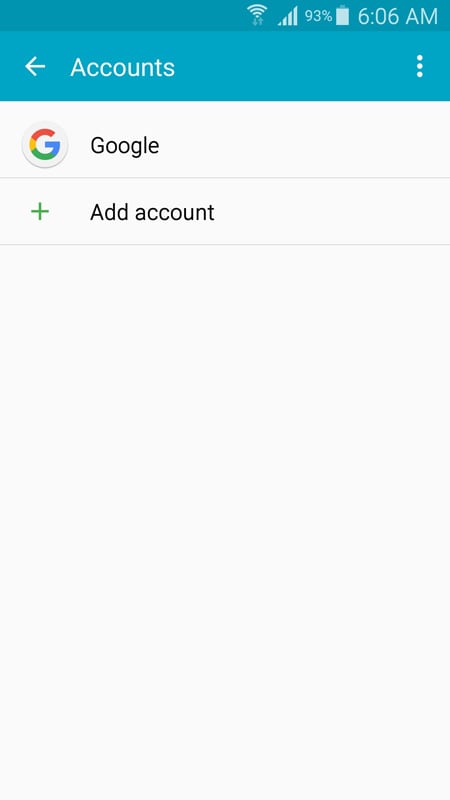
Dans la fenêtre suivante, désactivez la synchronisation en décochant les cases correspondantes.
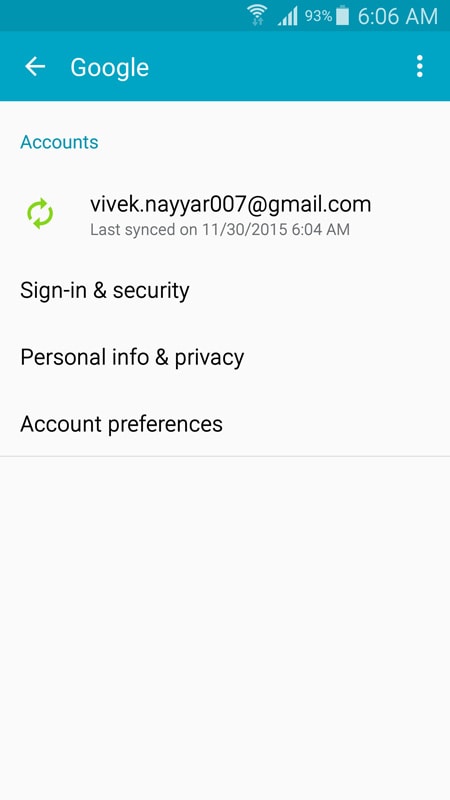
Dans le coin supérieur droit de la fenêtre, appuyez sur le bouton Plus (représenté par trois points alignés verticalement).
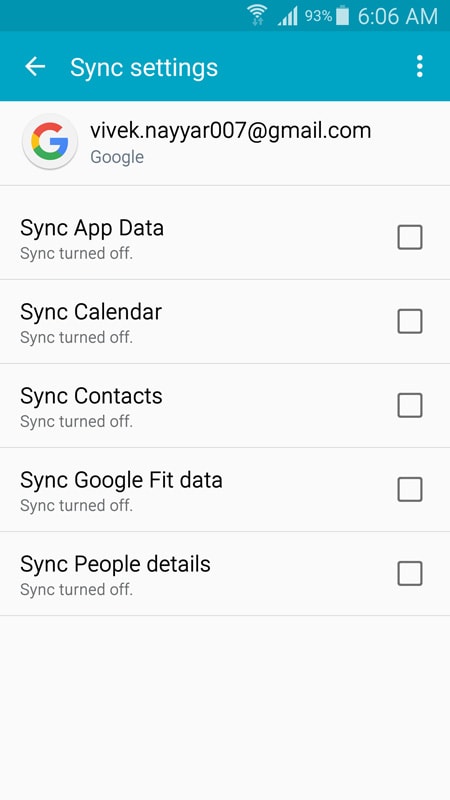
Appuyez sur Supprimer le compte dans le menu affiché.
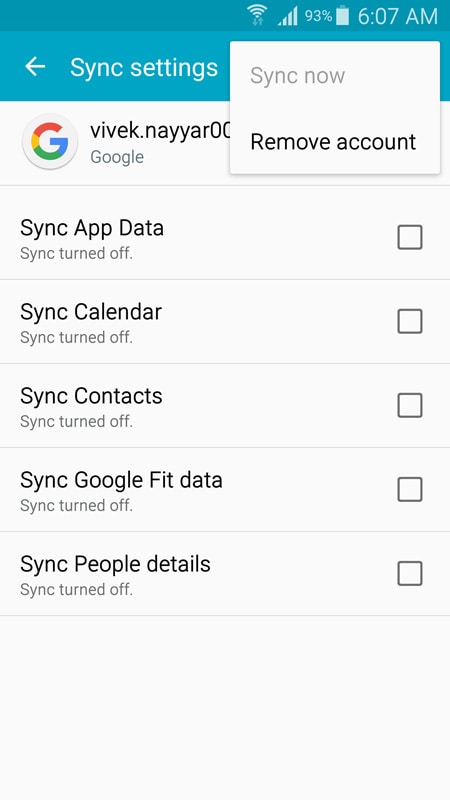
Dans la boîte de confirmation Supprimer le compte, appuyez sur SUPPRIMER LE COMPTE pour confirmer.

De retour sur la fenêtre Comptes, appuyez sur Ajouter un compte.
Dans la fenêtre Ajouter un compte, dans les options affichées, appuyez sur Google.

Dans la fenêtre Ajouter, votre compte, appuyez dans le champ Entrez votre adresse e-mail.

Saisissez votre adresse e-mail et appuyez sur SUIVANT.
Dans le champ Mot de passe de la fenêtre suivante, saisissez votre mot de passe et appuyez sur SUIVANT.
Appuyez sur ACCEPTER en bas de la fenêtre suivante.
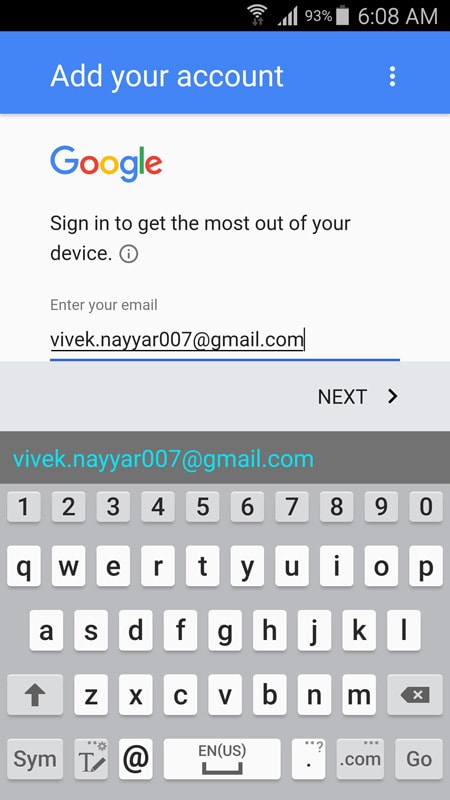
Attendez que vos informations soient vérifiées.
Dans la fenêtre des services Google, cochez ou décochez la case disponible selon vos besoins et appuyez sur SUIVANT.
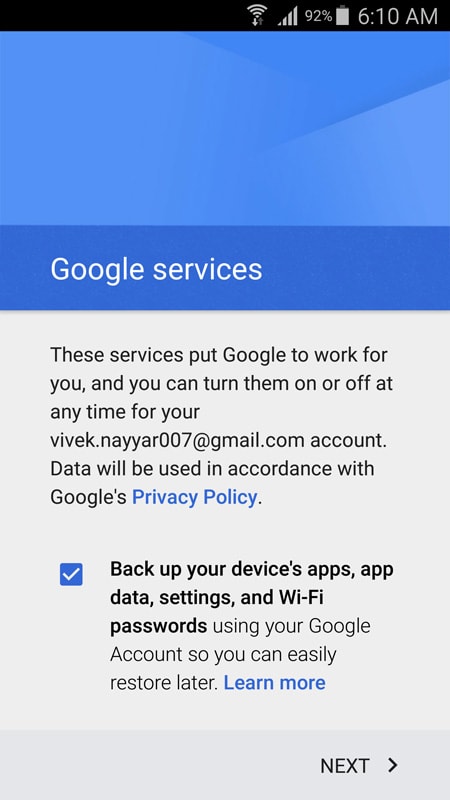
Dans la fenêtre Configurer les informations de paiement, choisissez votre option de paiement préférée et appuyez sur CONTINUER.
De retour sur la fenêtre Comptes, appuyez sur Google.
Dans la fenêtre Google, appuyez sur votre adresse e-mail. (Notez que son état actuel est Synchronisation).
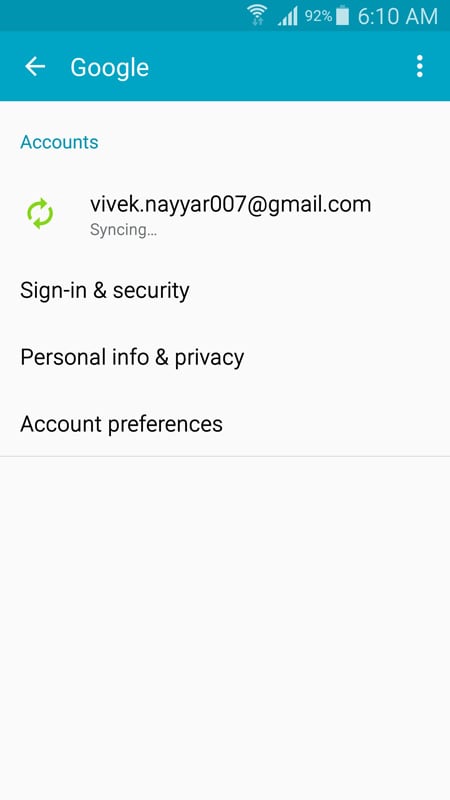
Dans la fenêtre suivante, attendez que vos contacts soient synchronisés et restaurés sur votre appareil Samsung.
Fermez la fenêtre lorsque vous avez terminé et, si nécessaire, redémarrez votre smartphone/tablette Samsung.
Comment les contacts supprimés sont-ils récupérés ?
Même si vous craignez que vos contacts aient disparu pour toujours, il existe plusieurs façons de les récupérer.
Si vous avez sauvegardé vos contacts sur Google, une copie de vos contacts s’y trouve. Si vous perdez vos données, cette copie peut être restaurée sur votre téléphone Samsung en supprimant puis en rajoutant votre compte Google.
Si vous n’avez pas sauvegardé vos contacts sur Google, vos contacts sont uniquement stockés dans les fichiers ‘˜contacts.db’ de votre téléphone. Heureusement, lorsque vous utilisez Wondershare DrFoneTool pour Android, ce programme recherche le fichier de base de données, puis rajoute son entrée à votre système d’exploitation Android. Récupérer des contacts depuis un Samsung vous permet de revoir vos contacts.
La restauration de vos contacts à partir d’un compte Google peut être un long processus qui prend du temps. D’autre part, lorsque vous utilisez un outil efficace comme Wondershare DrFoneTool pour Android, il garantit que vos contacts peuvent toujours être récupérés et restaurés sur votre appareil Samsung.
Derniers articles

